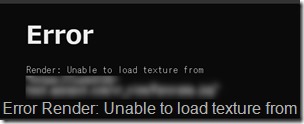A-Frameの画面に日本語を入れるテストを行いました。サイズや位置を合わせるのが面倒です。試行錯誤でやってみましたが、画面フルサイズと埋め込みで表示が変わるので使いづらいかも。
2018年10月19日金曜日
2018年10月17日水曜日
A-Frameのテスト
360度写真の埋め込みテストの4回目はA-Frameです。日本語のページを検索すると下記サイトにシンプルな使用例(デモ02)が載ってました。アルファベットだけなら文字も簡単に入れることが出来ました。キーボードの矢印キーを押すと文字だけが動きます。日本語を入れるテストは後日やってみます。
GAEでデプロイ出来ない?
原因が分からず色々調べていたら、ファイル名に日本語が含まれているためのエラーと判明です。そう言えばindex.htmlを弄る時にバックアップを残そうとしてコピペしてました。「index - コピー.html」←これが原因です。そう言えば以前にも同じことで悩んだことが有ったような気がします。
Error 500: --- begin server output --- <h3>Server Error</h3><p>A server error has occurred.</p> --- end server output --- 2018-10-17 21:06:28 (Process exited with code 1)
GAEのソースファイルのダウンロード方法
appcfg.py download_app -A <your_app_id> -V <your_app_version> <output-dir>
アクティブなバージョンの切り替え App Engine でプロジェクトを選択し、左ペインでバージョンを選ぶ。「トラフィック割り当て」が100%な物が現在のアクティブバージョンなので、切り替えたいバージョンにチェックを入れて、「トラフィックを移行」をクリックする
 Google App Engine Launcherを起動すると時々アップデートの案内が表示されます。字が小さいし、URLをクリックしても開かない。URLはコピーも出来ないのでとっても不親切!
Google App Engine Launcherを起動すると時々アップデートの案内が表示されます。字が小さいし、URLをクリックしても開かない。URLはコピーも出来ないのでとっても不親切!https://developers.google.com/appengine/downloads
記載された上記URLにアクセスすると、下記へリダイレクト。
https://cloud.google.com/appengine/downloads
Standard environmentの「Python」をクリック
最後の方にある下記文字列をクリック
Download and install the original App Engine SDK for Python

ようやく上記へ辿り着きました。・・・ 下記の画面で長~~く待たされます。
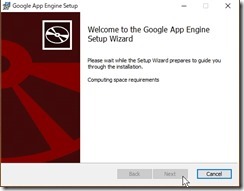
Python 用 App Engine SDK 1.9.87.msi <= 現在非推奨です
2018年10月16日火曜日
Marzipaneのテスト
360度写真を表示する方法を検索してみました。今回見つけたのは下記サイトです。
Top 13 Panorama/360-Degree Photo Viewers
参照してみると、2番目の「Marzipane」は以前に一度見た覚えがあるサイトでした。画面右上の「Marzipano Tool」から始めると簡単な操作で作成したファイル一式をダウンロードできます。ソースとして2:1のEquirectangularファイル、もしくは6面のCubeファイルが使用可能です。Equirectangularは最大23,000x11,500pxまでです。今回はmarzipanoを使って作成したページを埋め込んでみました。
2018年10月14日日曜日
VR View for the Webのテスト
VR View for the Web を参照して、Equirectangularファイルを360度写真として埋め込んでみました。videoとimageの両方に対応していますが、今回はimageファイルの表示です。Hotspotにも対応しているようだけど、そこまではまだやっていません。埋め込みソースはPython on Google App Engineで作成したページです。
参照サイト1 Google VR Viewで360度コンテンツを表示する方法
参照サイト2 How to enable CORS on Google App Engine Python Server?
2018年10月13日土曜日
PTGuiのPublish to Website
菜の花畑の画像はViews時代に投稿したもので、Photosphereを撮り始めた頃の作品です。Nexus7を手持ちで撮影したので水平線が傾いてるし、サイズも3840x1919と小さいです。リスティング付けしていなかったら、いつの間にかGoogleマップから消えていたのでここに埋め込んでみました。
2018年9月12日水曜日
Windows 10 GIMP 2.10.6 & Resynthesizer V1.0
- GIMP - GNU Image Manipulation Program
- bootchk/resynthesizer
- GIMP 2.10: Application error (0x000007b) #51
- Thanks for the gimpusers.com tip, I did find a ZIP containing both 32/64bit . The 64bit version is working fine for GIMP 2.10
- Windows 10 Gimp 2.9.6 Resynthesizer V1.0
上記リンクを参照して、MediaFireからresynth_win_32_64.zipをダウンロード
- plugin-heal-selection.py
- resynthesizer.exe
- resynthesizer-gui.exe
使いたいのはheal-selectionなので、上記の3つのみGIMPのplug-insフォルダーにコピー
※ %APPDATA%\GIMP\2.10\plug-ins にResynthesizer フォルダーを作成
※ GIMPの編集 > 設定 > フォルダー > Plug-ins に上記を追加
 |
| plug-ins: heal-selection |
 |
| python_fu_heal_selection |
Sample:All around, Sides, Above and below
Filling order: Random, Inwards towards center, Outwards from center
消したい領域を矩形、楕円、自由選択などで囲んでHeal selectionを実施します。オプションは任意に設定してください。なお、選択範囲が大きいと時間が掛かります。